La stampante non stampa documenti Word
È difficile per un utente moderno sia a casa che al lavoro fare a meno di una stampante. Ma a volte sorgono problemi con i documenti quando la loro stampa si interrompe. Le fonti del problema e i modi per ripristinare la funzione di stampa saranno discussi nel nostro articolo.
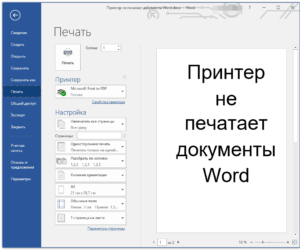
Il contenuto dell'articolo
Perché la stampante non stampa un documento Word?
Le ragioni rientrano in due categorie:
- problemi tecnici legati alla stampante;
- guasti software che indicano possibili problemi con il driver, direttamente con l'applicazione o il sistema operativo.
Risoluzione dei problemi relativi alla stampa di documenti Word
Determineremo la fonte del malfunzionamento e adotteremo le misure per ripristinare il funzionamento:
- Controlliamo se la stampante è collegata correttamente al PC, ovvero l'integrità dei cavi (mediante ispezione esterna) e la funzionalità dell'ingresso USB (si può testare semplicemente collegando un qualsiasi supporto esterno alla porta).
- Controlliamo il livello dell'inchiostro nelle cartucce per vedere se è sufficiente per la stampa e lo rabbocchiamo se necessario.
Una nota! Nei dispositivi laser, il toner contiene spesso uno speciale bloccante che, al raggiungimento di un certo numero di pagine, impedisce automaticamente l'ulteriore stampa. Ciò accade anche se è rimasto abbastanza liquido colorante. La modalità di rimozione del blocco dipende dal modello specifico.
- Riavviamo il PC e la stampante; questa azione potrebbe eliminare alcuni dei problemi.
- Nel caso di una stampante di rete, dovrai cancellare la coda dei file inviati per lavoro, poiché il lavoro precedente potrebbe bloccarsi e bloccare la stampa di quelli nuovi. La coda viene solitamente cancellata al riavvio della MFP, ma se ciò non aiuta, si procede secondo lo schema: andare su Start - Dispositivi e stampanti. Nell'elenco che si apre, evidenzieremo il dispositivo desiderato. È possibile visualizzare i documenti in attesa di essere stampati facendo clic sul pulsante "Visualizza coda di stampa" sul pannello. Un'attività specifica può essere eliminata utilizzando il tasto Elimina. Per eliminare completamente, selezionare il comando “Cancella coda”.
La stampante MFP potrebbe non essere impostata come macchina prioritaria. Per verificarlo, aprire le sezioni Pannello di controllo – Dispositivi e Stampanti. Nell'elenco dei dispositivi, seleziona la stampante desiderata, fai clic con il tasto destro e nel menu attiva la voce "Utilizza come predefinita".
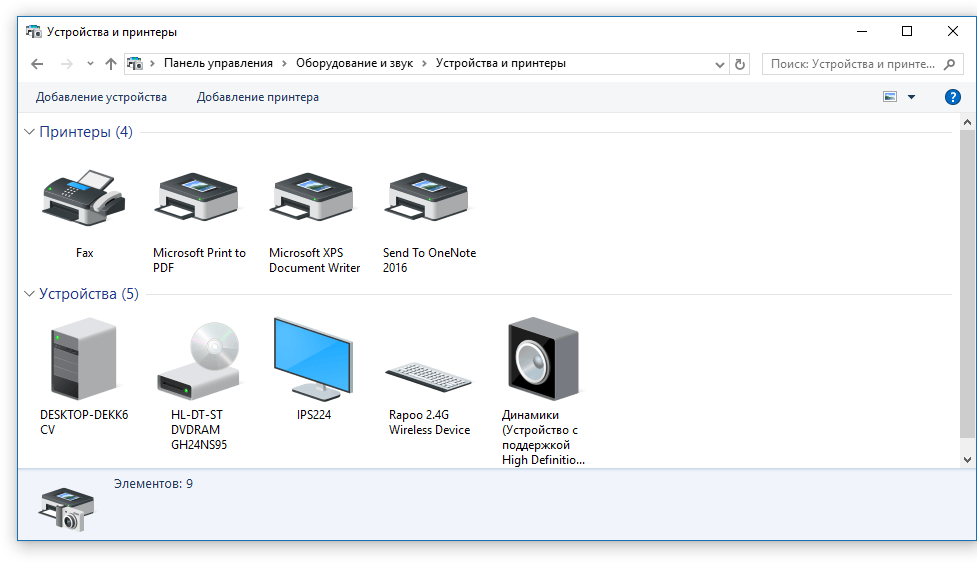
Importante! Nello stesso menu è possibile utilizzare il collegamento "Risoluzione dei problemi" e diagnosticare l'apparecchiatura.
- Proviamo a stampare una pagina di prova. Senza uscire dalla sezione precedente, fare doppio clic sull'icona del dispositivo e andare su “Proprietà”, nella scheda Generale utilizzare il pulsante “Stampa di prova”. Il risultato mostrerà la natura del problema: se sul foglio sono presenti strisce o colori non uniformi, significa che c'è un problema con la cartuccia. Una pagina vuota indica un problema della stampante.
- Il passaggio successivo consiste nell'assicurarsi che i driver per il modello di stampa siano aggiornati. Vai alle sezioni Pannello di controllo – Gestione dispositivi. Nell'elenco che si apre, troviamo ed evidenziamo il dispositivo di cui abbiamo bisogno. Fare clic destro su di esso e selezionare il collegamento "Aggiorna driver". Ci sono due opzioni tra cui scegliere:
- Aggiornamento automatico; una volta attivato, il sistema troverà e installerà automaticamente il componente.Tuttavia, non è sempre possibile trovare un autista.
- Ricerca manuale. È necessario andare sul sito Web del produttore dell'unità di stampa e inserire il nome del modello nella ricerca, quindi selezionare un'utilità dall'elenco che si apre in base al bit del sistema operativo. Scarica e installa l'applicazione.
Riferimento. In rari casi, la stampa non è possibile a causa di guasti nel sistema operativo (infezione da virus, ecc.). Potrebbe essere necessario ripristinarlo o, se non è presente alcun backup, una reinstallazione completa.
Controllo dei file e delle impostazioni del programma Word
Innanzitutto, assicurati che nella finestra di stampa sia selezionata la stampante corretta. Se non è indicato nell'elenco, ne controlliamo la disponibilità al lavoro utilizzando i metodi sopra indicati.
 Nei casi in cui il documento da stampare abbia funzionalità limitate, questa limitazione deve essere rimossa poiché potrebbe interferire con il funzionamento della stampante. Questo problema verrà indicato da un messaggio corrispondente nella parte superiore della finestra dell'editor. Usiamo l'opzione “Salva con nome”, salviamo il documento con un nuovo nome in un formato standard e apriamo la copia creata, che non ha più la maggior parte dei blocchi (compresa la modifica).
Nei casi in cui il documento da stampare abbia funzionalità limitate, questa limitazione deve essere rimossa poiché potrebbe interferire con il funzionamento della stampante. Questo problema verrà indicato da un messaggio corrispondente nella parte superiore della finestra dell'editor. Usiamo l'opzione “Salva con nome”, salviamo il documento con un nuovo nome in un formato standard e apriamo la copia creata, che non ha più la maggior parte dei blocchi (compresa la modifica).
Se la creazione di una copia non aiuta, vai alla scheda Revisione e nella finestra "Limita modifica", attiva il pulsante "Disabilita protezione". Salva le modifiche.
In una nota. Il file può essere protetto dalle modifiche utilizzando una password; senza saperlo, i metodi menzionati non risolveranno il problema.
Successivamente, controlliamo la funzionalità della stampa nel programma. Creiamo un documento vuoto e inseriamo la sequenza =rand(10) nel suo campo. Premi Invio e appariranno diversi paragrafi di testo casuale, inviali alla stampa.Se l'azione ha avuto successo, proviamo inoltre a cambiare il carattere nella scheda "Home" o a inserire un'immagine (voce Immagine nella scheda "Inserisci"). Lo inviamo nuovamente alla stampante.
Importante. L'assenza di un risultato positivo per un particolare file potrebbe indicare che è danneggiato.
Ripristino della funzionalità di Microsoft Word
Ci sono situazioni in cui un programma si blocca che non può essere risolto con i metodi sopra descritti. In questo caso è necessario reinstallare il programma.
Procedura:
- chiudere tutte le applicazioni di Office;
- Andiamo nelle sezioni Pannello di controllo – Aggiungi e Rimuovi programmi;
- trova Microsoft Office Word nell'elenco, evidenzialo, usa RMB e applica il comando “Cambia” nel menu;
- selezionare "Ripristina Word" e attivare il pulsante "Avanti".
La reinstallazione può essere eseguita utilizzando altri strumenti, per questo si procede a seconda della versione:
- Per l'applicazione 2003, nella sezione “Aiuto”, utilizzare la voce “Trova e ripristina”, fare clic su “Avvia” e, quando richiesto, inserire il disco di licenza.
- Nel programma 2007, fai clic sull'icona di Microsoft Office, vai alla sezione "Opzioni di Word", nella sezione Risorse, attiva il pulsante Diagnostica, segui le istruzioni sullo schermo.






